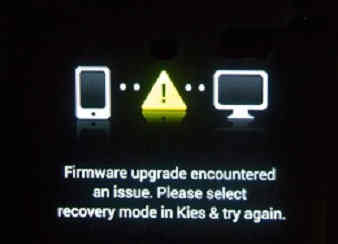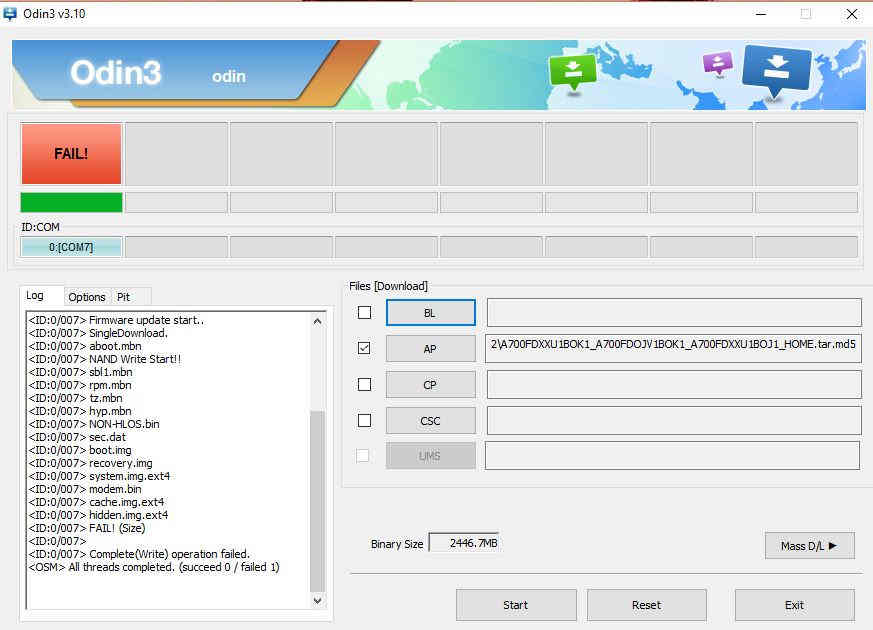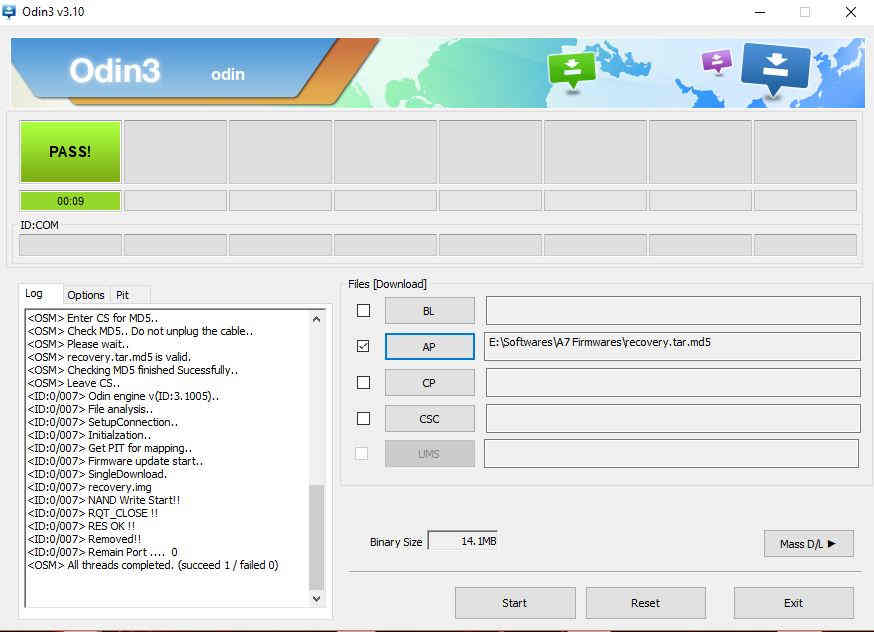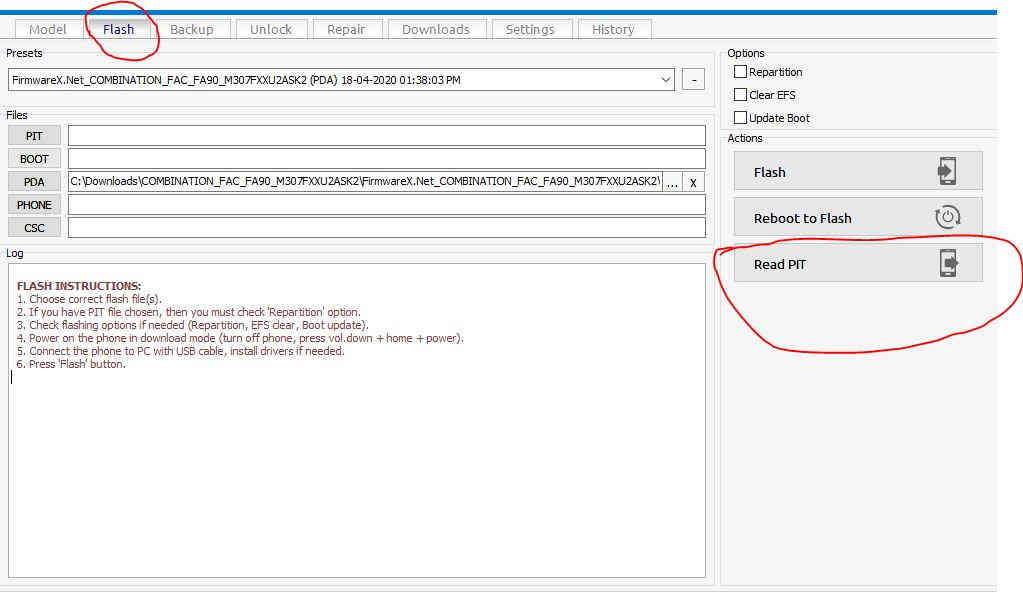Hi friends, this tutorial will detail the troubleshooting steps to resolve Odin flash failed error on your Samsung Galaxy Smartphone. This tutorial is updated frequently so that all the new errors are covered.
All you might have encountered a at least a single error from the Odin app if tried to flash a firmware, root your Galaxy etc. But do how to resolve/fix each and every Odin errors. Even if you don’t never mind because we have compiled all the common Odin flash errors out there and came up with a solution for all.
The Odin Errors covered in this tutorial (Updated regularly with new errors);
- Odin error: “Firmware upgrade encountered an issue. Please select recovery mode in Kies & try again”.
- “Can’t open the serial(com) port”
- Odin error: Complete(write) operation failed
- Please get approval to use factory binary (Pit)
- Odin error: FAIL! SHA256 is invalid
- md5 error! Binary is invalid
Now lets start with the errors and solutions.
1. Odin do not your Galaxy Phone
This is the simplest Odin error to resolve because it is caused by a corrupted USB driver or the absesnce of it. You just need to download and install the latest USB driver from this link.
2. Odin flash failed error: “Firmware upgrade encountered an issue. Please select recovery mode in Kies & try again”.
Do you know what is the most annoying and scary (in the case of smartphones) thing in your life? I will say absolutely with no doubt that it is when you see the below screen on your Samsung Galaxy Smartphone, “Firmware upgrade encountered an issue. Please select recovery mode in Kies & try again”.
So, what is this and when will you get this error?
This normally happens on your Galaxy Smartphone when you try to downgrade your firmware, install custom ROM, install firmware using the Odin app etc. But why is this so annoying? It is because you feel completely helpless in that situation and have noting to do. I have myself gone through this recently and it lead me to write this tutorial.
I was trying to downgrade my Galaxy Smartphone OS from the latest to the previous one using Odin and no matter what I did I got this error which stayed on my phone, “Firmware upgrade encountered an issue. Please select recovery mode in Kies & try again”. The phone will never go to the recovery mode and will not boot up at all. And you will get the below message from the Odin which says “FAIL!” with a scary red background. Now the only thing we can do with your phone is to enter into the bootloader mode or the Download Mode.
The thing is that you may get this error even if you try to install the official stock firmware or any official firmware. The only option as per the phone to resolve this issue is using the Samsung Kies software, but trust me guys in most cases the Kies even doesn’t recognize your device, so nothing will be possible further.
So how can we resolve the error “Firmware upgrade encountered an issue. Please select recovery mode in Kies & try again” on your Galaxy Smartphone.
a. To resolve this first you need to enter your Galaxy Smartphone into the “Download Mode“. To enter your Galaxy Smartphone into the download mode please press and hold “Vol Down”+”Home”+”Power” buttons at the same time until you see your phone’s model number on the screen. When you see the model number release the “Power” button while holding the other buttons. Now you will get a warning screen, now release all the buttons and press the “Vol Up” button to continue and enter into the download mode.
You may also try the below download mode help tutorials.
- How To Enter Download Mode On Galaxy Smartphones Without Home Button?
- How To Enter Samsung Galaxy Smartphone Into Download Mode?
b. So lets assume you have entered into the download now. So lets proceed to downloading the necessary files. First you need to download the custom recovery and the Odin files from the below given links.
- Download TWRP Custom Recovery
If you are not able to find your device there, please search for the file using Google.
Now once the TWRP is downloaded please download the Odin app from the below link.
- Download Odin
Or you may download the latest Odin version from this link.
Once you have downloaded the files please unzip the archived files.
c. Now open the Odin executable file from the extracted Odin folder and connect your phone using USB cable to your PC. If you get an “Added” message from Odin then the connection is successful, if not try to install the Samsung USB drivers for your phone using the below link.
- Download All Samsung Galaxy Smartphone USB/ADB Drivers (Links)
d. Once done please click the “AP” in the Odin app and select the “tar.md5” recovery file you have already downloaded. Now click start to initiate the custom recovery installation.
Once done you will get a “Pass” message from the Odin like given in the screenshot above. Now once your Galaxy Smartphone is restarted it will boot normally.
More Odin flashing errors, issues and solutions:
3. Odin flash failed error: “Can’t open the serial(com) port”
Cause: Most probably this issue arises due USB driver issues.
Solution: Install the latest Samsung USB driver from here;
- Download All Samsung Galaxy Smartphone USB/ADB Drivers (Links)
Once installed remove the USB cable and restart your PC and try the flashing steps again.
4. Odin flash failed error: “Complete(write) operation failed”
Cause: This is a general error. Causes can be a lot.
Solution: So first try the above step first. If it’s not working please double check whether you have enabled USB debugging and OEM unlock in developer options.
If none of the above solutions are working try using the patched Odin. Please download the patched Odin Odin 3.13.1.3B from here.
5. Odin flash failed error: “Please get approval to use factory binary (Pit)”
Actually this is the worst error of all. Some solution works for some phones while some not. There are phones which doesn’t even have any solution for this error yet.
Cause: New security feature in Android firmware which strictly block the installation of custom roms and combination firmwares.
Solution: You may download and try the patched Odin from the above link to resolve this. If that doesn’t help try the below steps.
First you need to take a backup of your “PIT” file using the “Samsung Tool Pro” (it’ a payed windows software) app and insert the same in the Odin by going to the “PIT” tab in the Odin and by clicking the PIT button. This should be done while trying to flash with the combination firmware.
If the baked up PIT file didn’t work try searching Google for a PIT file which is compatible with for your phone.
6. Odin flash failed error: “FAIL! SHA256 is invalid”
Cause: This is normally due to the cross compatibility of the firmware you are trying to flash.
Solution: Try flashing using the below Odin patched versions.
- Patched Odin Odin 3.13.1.3B
- Odin.Prince.Comsy_SHA256
- Odin3_v3.13.1_3B_SHA256
7. Odin flash failed error: “md5 error! Binary is invalid”
Cause: This is a md5 error from Odin when binaries on the phone and the current one trying to flash are different. However sometimes you will get the error even if the binaries are matching. As you all know you need to have a binary equal or higher than the current binary on your Galaxy Smartphone to make a successful flash with the Odin.
Solution: To resolve this you need to change the file extension from “.tar.md5” to “.tar”. Just remove the “.md5” from it.
Hope your issue is resolved now.
8. ODIN stuck on sboot.bin.lz4 and Set Partition
T resolve this error you need to download the latest version of Odin from here and try flashing using it.
However if you are having the following error ““An error occurred while updating the device software, use the emergency recovery function in the smart switch pc software”” after flashing with Odin the please follow the below tutorial;
- How To Fix “An Error Occurred While Updating The Device Software” On Galaxy Smartphone?
Normal queries for this tutorial
- How To Resolve Odin Flash Failed error On A Samsung Galaxy Smartphone?
- Resolve “Firmware upgrade encountered an issue. Please select recovery mode in Kies & try again” error On A Samsung Galaxy Smartphone.
- How to resolve not able to boot up after installing firmware using Odin?
- Resolve not able to boot up after downgrading firmware using Odin
- How To Resolve “Can’t open the serial(com) port” Odin error?
- Resolve “Complete(write) operation failed” Odin error
- How To Resolve “Please get approval to use factory binary (Pit)” Odin error?
- Resolve “FAIL! SHA256 is invalid” Odin error.
- How To Resolve “md5 error! Binary is invalid” Odin error?
If “How To Resolve Odin Flash Failed On Galaxy Smartphone?” tutorial really helped you, please give a like/share on social networking websites by using the below given buttons.
Nand write start что делать. Типичные ошибки при прошивке Samsung Galaxy через Odin. Нарушение целостности файла: MD5 hash value is invalid
Для прошивки устройств на базе Android используются различные утилиты. Например все девайсы с чипами Mediatek шьются через утилиту FlashTools. Что касается смартфонов и планшетов производства Samsung, то главной программой для их прошивки и рутирования является. Иногда может возникнуть ситуация, когда все сделано по инструкция, однако Odin выдает какую-то ошибку. Мы расскажем о значении этих ошибках, а также об основных способах их решения.
Ошибка подключения устройства
File analysis..
SetupConnection..
File analysis..
SetupConnection..
Утилита Odin не может обнаружить устройство Samsung
В Odin не показывается ID и COM подключенного к компьютеру устройства Samsung
1. Убедитесь в том, что ваш аппарат переведен в режим загрузчика (Downloading).
2. Проверьте исправность вашего microUSB-кабеля. Если это возможно, используйте только оригинальные кабели Samsung, подключая их к заднему порту USB 2.0 на материнской плате.
3. Попробуйте скачать последнюю версию Odin, или же наоборот, более раннюю версию.
4. Запустите Odin от имени администратора.
5. Попробуйте перезагрузить ваш компьютер.
6. Удалите ваши драйвера Samsung и программу Kies, затем перезагрузите компьютер и установите их заново.
7. Временно остановите работу антивирусных программ.
8. Попробуйте воспользоваться другой версией операционной системы (если у вас их несколько) или же прошейте устройство при помощи ноутбука или другого ПК.
9. Удостоверьтесь, что у вас оригинальное устройство Samsung, а не китайская копия.
Прошивка прекращается во время проверки подключения
SetupConnection..
All threads completed. (succeed 0 / failed 1)
Odin v.3 engine (ID:4)..
File analysis..
SetupConnection..
Initialzation..
Попробуйте подключить ваш microUSB-кабель в другой разъем на материнской плате или воспользоваться другим кабелем.
Нарушение целостности файла: MD5 hash value is invalid
Added!!
Enter CS for MD5..
Please wait..
MD5 hash value is invalid
Ваш файл с прошивкой поврежден. Удалите файл с расширением *.tar.md5, затем скачайте архив заново и распакуйте его.
Ошибки при прошивке system.img, boot.img, recovery.img, sboot.bin, cache.img и других разделов
sboot.bin
NAND Write Start!!
FAIL!
FAIL!
Re-Partition operation failed.
All threads completed. (succeed 0 / failed 1)
Данные проблемы могут возникнуть, если вы пытаетесь прошить поврежденную прошивку. В таком случае, попробуйте перекачать прошивку заново. Также убедитесь, что вы точно используете прошивку для вашей версии смартфонапланшета. Попробуйте поискать прошивку на другом сайте. Если же вы пытаетесь перейти с кастомной прошивки на официальную, то предварительно нужно зайти в рекавери и сделать wipe data и wipe system.
Ошибки из-за повреждения разделов памяти Samsung
Get PIT for mapping..
Complete(Write) operation failed.
All threads completed. (succeed 0 / failed 1)
И так вы созрели до момента, что необходимо прошить свой Samsung. Скачали программу Odin , прочитали статью как прошить свой Android , нашли прошивку, но в момент ее установки все время выбивает ошибки? Как это все исправить и понять что происходит? Все ответы в данной статье!

Типичные ошибки при прошивки Samsung в ODIN
Ошибка подключения устройства
File analysis..
SetupConnection..
File analysis..
SetupConnection..
- Убедиться что устройство переведено в специальный режим обновления Downloading, если это не так то перевести;
- Убедиться в целостности используемого USB-шнура (при необходимости заменить), если кабель не оригинальный заменить на оригинальный. Кабель вставить в задний порт USB 2.0 системного блока компьютера.
Samsung «не виден» в Odin
В Odin не отображается ID и COM подключенного смартфона или планшета Samsung
2. Убедиться в целостности используемого USB-шнура (при необходимости заменить), если кабель не оригинальный заменить на оригинальный. Кабель вставить в задний порт USB 2.0 системного блока компьютера;
3. Скачать другую версию Odin ;
4. Запустить Odin от имени администратора;
5. Перезагрузить компьютер;
6. Удалить программу Kies и драйверы Samsung , перезагрузить компьютер и снова их установить;
7. Временно отключить антивирусник;
8. Если на компьютере установлена еще одна ОС Windows, то попробовать произвести прошивку с нее или прошить на другом ПК;
9. Произвести прошивку на другом компьютере;
10. Убедиться что ваш Samsung не является китайской поделкой, если это не так то повторить пункты 1-9.
Процесс прошивки остановлен на процессе инициализации (проверка подключения)
Если при прошивке Samsung в программе ODIN появиться ошибка:
SetupConnection..
Can’t open the serial(COM) port.
All threads completed. (succeed 0 / failed 1)
Odin v.3 engine (ID:4)..
File analysis..
SetupConnection..
Initialzation..
Решение : Необходимо подключить устройство в другой USB порт, либо попробовать прошить Samsung на другом компьютере.
Файл Прошивки битый: MD5 hash value is invalid
Если Odin не дает прошить Android и выдает подобную ошибку:
Added!!
Enter CS for MD5..
Check MD5.. Do not unplug the cable..
Please wait..
MD5 hash value is invalid
xxxxxxxxxxx.tar.md5 is invalid.
End…
Это означает что, вы скачали битый файл (недокачанный) или файл не верно подписан.
Решение : Стоит убедиться действительно ли файл прошивки скачанный полностью, если нет, то перекачать. Если файл скачан полностью, удалить с файла расширение .md5
Ошибки при прошивке разделов system.img, boot.img, recovery.img, sboot.bin, cache.img и других разделов
All threads completed. (succeed 0 / failed 1)
и другие похожие варианты, но с разными разделами.
Может возникнуть из-за того, что вы пытаетесь прошить либо битый файл прошивки или от другого устройства Samsung (у вас модель i9100, а прошиваете от i9300). Также это может быть следствие попытки понизить версию ОС Android.
- Скачать прошивку с альтернативного источника, если присутствует какое либо описание к файлу, то прочитать;
- Убедиться что прошивка предназначена для вашего устройства Samsung;
- В случае необходимости понижения версии ОС Android, удалив файл sboot.bin;
- В случае перехода с кастомной прошивки на официальную, в начале выполнить сброс (wipe data и wipe system).
Ошибки связанные с повреждением разделов памяти Samsung
Get PIT for mapping..
All threads completed. (succeed 0 / failed 1)
Re-Partition operation failed.
All threads completed. (succeed 0 / failed 1)
Get PIT for mapping..
Complete(Write) operation failed.
All threads completed. (succeed 0 / failed 1)
Данные проблемы могут возникнуть в следствие повреждения разметки секторов внутренних разделов флеш-памяти устройства, попытки прошить чужой или модифицированный PIT файл, либо поврежден загрузчик
Программа предназначена для прошивки устройств на базе Android. Прошить смартфон или планшет Samsung довольно просто, но при не знании нескольких элементарных правил, телефон можно вывести из строя. Ниже мы расскажем, как перепрошить Samsung Odin»ом правильно.
Для использования Odin не требуется каких-то особых навыков, программу могут использовать даже не очень искушенные пользователи.
Все доступные на данный момент версии Odin: , . Самой стабильной считается версия v1.85.
Правила прошивки Samsung Odin»ом
Прошивка Samsung:
1. Скачайте официальную прошивку Samsung для своей модели. Найти прошивки можно на:
samfirmware.com
sampro.pl
samsung-updates.com
live.samsung-updates.com
Прошивки делятся на страны и регионы: например SER — Россия и СНГ, SEK — Украина и СНГ.
2. Загрузите Samsung в режим bootloader.
Перевод Samsung в режим загрузки (bootloader)
Перед подключением устройства к компьютеру и прошивкой, необходимо загрузить Samsung в режиме bootloader, для этого:
Для старых моделей Samsung:
Выключаем смартфон/планшет и нажимаем одновременно кнопки Громкость вниз и Вкл/Выкл . Ждем появления надписи:
Для новых моделей с 2011-12гг.
Выключаем устройство и нажимаем одновременно кнопки Громкость Вниз — Центральная + кнопка Вкл/Выкл .
Ждем появления картинки:
Отпускаем все кнопки и один раз жмем Громкость Вверх , должно появиться:
3. Подключите устройство к компьютеру USB кабелем. Должны установиться драйвера, если они не были установлены ранее.
4. Запустите Odin, если до этого все было сделано верно, тогда в левом верхнем углу будет желтое окошко, устройство опознано.
5. Указываем Odin файл прошивки. Если прошивка одним файлом, то указываем путь к нему в окне PDA:
Если многофайловая, тогда:
Файл PIT (если есть) в поле PIT (нажать на кнопку PIT)
Файл APBOOT_xxxxx.tar.md5 в поле Bootloader (нажать на кнопку Bootloader)
Файл CODE_xxxxx.tar.md5 в поле PDA (нажать на кнопку PDA)
Файл MODEM_xxxxx.tar.md5 в поле PHONE (нажать на кнопку Phone)
Файл CSC_xxxxx.tar.md5 в поле CSC (нажать на кнопку CSC)
сброс настроек — wipe .
Если при прошивке Samsung Odin выдает ошибку:
SetupConnection..
Can’t open the serial(COM) port.
All threads completed. (succeed 0 / failed 1)
попробуйте использовать другой порт USB или компьютер, весь процесс повторите сначала.
Added!!
Enter CS for MD5..
Check MD5.. Do not unplug the cable..
Please wait..
MD5 hash value is invalid
xxxxxxxxxxx.tar.md5 is invalid.
End…
значит файл прошивки битый, не полностью скачанный. Перекачайте заново, если не помогло — удалите у файла расширение md5 и попробуйте снова.
Если вам нужно прошить Samsung только частично, например вы хотите прошить модем — тогда файл прошивки модема вставляете в поле Phone. Если вы хотите прошить ядро или, тогда файл указываете в поле PDA.
Помните, что вы действуете на свой страх и риск!
Odin станет весьма полезным инструментом, который позволит владельцам изделий торговой марки Samsung прошивать свои устройства. Далее будет приведена подробная инструкция по прошивке через Odin. Стоит отметить, что программа была разработана профессионалами, так что о качестве конечного результата можно не переживать. Прошивка через Odin очень проста и не требует от пользователей глубоких познаний в тех или иных аспектах Android-устройств.
Подобно об Odin
Приложение было разработано для ОС Windows. Скачав программу, вы получаете возможность прошить свой телефон или планшет от Samsung. Некогда корейцы использовали утилиту только в качестве профессионального софта, внедряя обновления для своих девайсов. К счастью, файлы его просочились в интернет, что позволило использовать его каждому поклоннику Samsung. Скачать приложение можно на многих фан-сайтах, посвященных корейскому производителю или же Android-устройствам в целом. уже давно перестали быть опасными для ваших девайсов. Однако не все пользователи отваживаются на столь радикальные меры, избавляясь от стоковых и уходя в свободное плавание пиратских программ. Стоит отметить, что прошивка «Самсунг» через Odin позволит открыть новые возможности вашего устройства, недоступные в стоковых решениях.
Тут уж возникает дилемма, ведь многие люди устанавливают некое тождество, выглядящее следующим образом: перепрошивка = большой риск = потеря гарантии на устройство. Но все это лишь мифы, основанные на давних стереотипах. Нынче в мире просто безумное количество владельцев аппаратов Samsung, так что была предпринята мера по созданию софта, который бы подходил только для этих устройств и только в качественном виде. Именно Odin стал таким приложением, «прилетев» из мира скандинавской мифологии. И тут уж можно быть уверенными на все 100%, что своему телефону либо планшету вы точно не навредите, воспользовавшись данной программой.
Версии программы
Дабы прошивка через Odin прошла успешно, существует целый ряд всевозможных версий программы, каждая из которых предназначена для того или иного устройства от Samsung. В качестве основных расширений файла можно отметить следующие: .bin, .tar и.md5. К слову, наиболее стабильными версиями являются 1.85, 3.07 и 3.10.6. Далее мы укажем, как должна проходить прошивка «Самсунг» через Odin, а также расскажем о главных опциях программы.
Опции программы
Дабы вы не «заблудились» в программе Odin, проведем краткий экскурс по основным опциям:
- Auto Reboot — если отмечена данная опция, ваш девайс автоматически перезагрузиться после успешного завершения прошивки;
- Re-Partition — позволяет перераспределить файловую систему согласно заводским предустановкам (RFS);
- F. Reset Time — функция позволяет сбросить счётчик прежних прошивок;
- PIT — если во втором была отмечена функция Re-Partition, необходимо будет указать путь к.pit-файлу, что даст возможность перераспределить файловую систему аппарата;
- CSC — предназначена для открытия файла, который содержит данные, характерные для определенных государств и операторов;
- PDA — опция необходима для выбора необходимых файлов с прошивкой;
- Phone — позволяет выбрать файл модема, который нужен для процесса прошивки.
Необходимо быть крайне осторожным при использовании программы Odin. В особенности это касается функции Re-Partition, ведь если у вас нет.pit-файла, то лучше не ставить галочку около данной опции. Наконец, стоит помнить, что ПО предназначено лишь для девайсов Samsung. Прошивка через Odin иных марок телефонов может привести к неприятным последствиям. В качестве альтернатив можно использовать FlashTools либо KDZ Updater.
Подготовка к процессу прошивки
Дабы прошивка Samsung через Odin прошла успешно, необходимо выполнить несколько подготовительных этапов. Алгоритм действий будет следующий:
- Прежде всего нужно скачать и установить USB-драйвера для вашего устройства. При желании можно воспользоваться Samsung Kies, при инсталляции которого драйвера установятся автоматически.
- Затем необходимо удостовериться, что на девайсе присутствуют резервные копии важных файлов, которые будут утеряны после прошивки. Желательно создавать бэкапы на внешней карте памяти либо компьютере.
- Далее заряжаем телефон/планшет до 100% (или хотя бы 80%), дабы во время процесса прошивки не пропало питание.
- В настройках включаем опцию «Отладка USB», которая доступна в разделе «Для разработчиков». Убеждаемся, что приложение Samsung Keis не запущено. В противном случае отключаем его через «Диспетчер устройств».
Стоит отметить, что при установке официальных прошивок через Odin шанс повредить аппарату крайне низок. Разумеется, если придерживаться всех инструкций. И тем не менее все действия совершаются на свой страх и риск, так что если не уверены в конечном результате, лучше отнесите свой девайс в сервисный центр. Далее перейдем, собственно, к процессу прошивки.
Процесс прошивки
В качестве примера мы опишем как должна происходить прошивка через Odin. Алгоритм следующий:
- Первым делом скачиваем официальную прошивку для вашего девайса на компьютер.
- Далее включаем режим загрузки на устройстве. Как правило, в аппаратах от «Самсунг» он запускается посредством нажатия следующей комбинации клавиш: Power (Включение/отключение устройства) + Volume Down (клавиша понижения громкости). После подтверждаем действие нажатием кнопки Volume Up (повысить громкость). Обязательно нажимаем клавиши одновременно.
- Далее запускаем программу Odin на ПК и убеждаемся, что напротив опций Auto Reboot и Reset Time стоят галочки. Это крайне важно.
- Подключаем телефон либо планшет к ПК посредством USB-кабеля. После обнаружения вашего устройства программа изменит цвет одного из окошек ID:COM.
- Далее нажимаем кнопку PDA, находящуюся в интерфейсе программы Odin, и выбираем файл.tar либо.md5.
- Жмем на START, после чего стартует процесс прошивки. Отключать ваше устройство от ПК во время инсталляции строго запрещено.
- Как только ваш девайс успешно пройдет процесс прошивки, произойдет автоматическая перезагрузка. На этом этапе можно вынуть кабель из ПК и начать пользоваться аппаратом. Как видите, все очень просто.
Данная инструкция по прошивке через Odin является наиболее распространенной. Если придерживаться всех пунктов, вас ждет успех!
Создание Root-доступа к телефонам Samsung Galaxy Note 2
Если вам необходимо открыть режим «суперпользователя», то в этом могут помочь программы Odin и SF-Autoroot. Итак, следуем такому алгоритму действий:
- Скачиваем SF-Autoroot для определенной модели телефона, которую можно отыскать в пункте меню настроек «О телефоне». Сами файлы можно с легкостью найти на просторах интернета. Если вы не можете найти файл к той или иной модели, лучше все оставить в стоковом режиме, ведь иные действия могут навредить девайсу.
- Скачиваем Odin и устанавливаем USB-драйверы для телефона.
- Выключаем Galaxy Note 2 и переводим его в режим загрузки. Включается он путем одновременного нажатия 3 кнопок: Volume Down + Home + Power. Затем для подтверждения действий нажимаем Volume Up и подключаем аппарат к ПК.
- В Odin жмем на кнопку PDA, где выбираем необходимый файл, имеющий расширение tar.md5. После ставим галочки возле опций Auto Reboot и F. Reset Time. Убеждаемся в том, что никакие иные функции флажками не отмечены.
- Нажимаем «Старт» и ждем конца установки.
Как видите, прошивка через Odin — не единственное достоинство этой программы. Если все делать с умом и по инструкции, приложение станет отличным подспорьем для владельцев устройств от «Самсунг».
Для прошивки устройств на базе Android используются различные утилиты. Например все девайсы с чипами Mediatek шьются через утилиту FlashTools. Что касается смартфонов и планшетов производства Samsung, то главной программой для их прошивки и рутирования является . Иногда может возникнуть ситуация, когда все сделано по инструкция, однако Odin выдает какую-то ошибку. Мы расскажем о значении этих ошибках, а также об основных способах их решения.
Ошибка подключения устройства
File analysis..
SetupConnection..
File analysis..
SetupConnection..
All threads completed. (succeed 0 / failed 1)
Утилита Odin не может обнаружить устройство Samsung
В Odin не показывается ID и COM подключенного к компьютеру устройства Samsung
1. Убедитесь в том, что ваш аппарат переведен в режим загрузчика (Downloading).
2. Проверьте исправность вашего microUSB-кабеля. Если это возможно, используйте только оригинальные кабели Samsung, подключая их к заднему порту USB 2.0 на материнской плате.
3. Попробуйте скачать последнюю версию Odin, или же наоборот, более раннюю версию.
4. Запустите Odin от имени администратора.
5. Попробуйте перезагрузить ваш компьютер.
6. Удалите ваши драйвера Samsung и программу Kies, затем перезагрузите компьютер и установите их заново.
7. Временно остановите работу антивирусных программ.
8. Попробуйте воспользоваться другой версией операционной системы (если у вас их несколько) или же прошейте устройство при помощи ноутбука или другого ПК.
9. Удостоверьтесь, что у вас оригинальное устройство Samsung, а не китайская копия.
Прошивка прекращается во время проверки подключения
SetupConnection..
Can’t open the serial(COM) port.
All threads completed. (succeed 0 / failed 1)
Odin v.3 engine (ID:4)..
File analysis..
SetupConnection..
Initialzation..
Попробуйте подключить ваш microUSB-кабель в другой разъем на материнской плате или воспользоваться другим кабелем.
Нарушение целостности файла: MD5 hash value is invalid
Added!!
Enter CS for MD5..
Check MD5.. Do not unplug the cable..
Please wait..
MD5 hash value is invalid
xxxxxxxxxxx.tar.md5 is invalid.
End…
Ваш файл с прошивкой поврежден. Удалите файл с расширением *.tar.md5, затем скачайте архив заново и распакуйте его.
Ошибки при прошивке system.img, boot.img, recovery.img, sboot.bin, cache.img и других разделов
sboot.bin
NAND Write Start!!
FAIL!
FAIL!
Re-Partition operation failed.
All threads completed. (succeed 0 / failed 1)
Данные проблемы могут возникнуть, если вы пытаетесь прошить поврежденную прошивку. В таком случае, попробуйте перекачать прошивку заново. Также убедитесь, что вы точно используете прошивку для вашей версии смартфонапланшета. Попробуйте поискать прошивку на другом сайте. Если же вы пытаетесь перейти с кастомной прошивки на официальную, то предварительно нужно зайти в рекавери и сделать wipe data и wipe system.
Ошибки из-за повреждения разделов памяти Samsung
Get PIT for mapping..
Complete(Write) operation failed.
All threads completed. (succeed 0 / failed 1)
Odin — официальная утилита для прошивания телефона Андроид из под ПК. Позволяет обновить или установить прошивку, а также компоненты прошивки на телефон/планшет Sasmung.
NAND Write Start — запись в отчете (вкладка Log) программы Odin, которая означает начало записи на флеш-память.
Перевод на русский подтверждает:
Слово NAND означает тип флеш-памяти, часто применяется в USB-флешках, картах памяти, SSD.
Надпись NAND Write Start:
Некоторые пользователи сообщают — у них зависает процесс прошивки. Просто долго висит. Скорее всего ошибка при записи — FAIL! (Auth).
Некоторые способы решения и особенности
- На форуме 4PDA советуют попробовать прошить заново.
- Ошибка может быть в случае использования другой прошивки. Модель телефона может быть одна. Ревизии, модификации, локация — разные. Точная маркировка устройства обычно отображена в режиме прошивки ODIN MODE в строке PRODUCT NAME.
- Перед NAND Write Start может быть указан файл, при записи которого произошла ошибка, например загрузчик sboot.bin. В случае с загрузчиком — неправильная модель, возможно стоит понизить версию загрузчика.
- У некоторых юзеров проблема решалось сменой кабеля, особенно если не оригинальный. Еще стоит попробовать сменить порт. Проверить гнездо телефона.
- Некоторым помогла смена прошивки. Другим — смена версии прошивальщика.
- Одному человеку помогло снять галочку с авторебут и ручная перезагрузка.
- Проверьте что не стоит галочка напротив Re-Partition.
- Еще ошибка может быть если вы ставите новую версию поверх. Например 4.3 поверх 4.4.2. На форуме 4PDA говорят — такой вариант не пройдет. Нужно ставить 4.3 откатную.
- Еще может быть проблема в запрете на запись флешки — write protection . Можно проверить в рекавери, попробовать отключить.
- Можно переустановить драйвера. Но при возможности — попробуйте прошить через другой ПК.
- Также может быть проблема в чипе памяти. Новые версии Odin имеют функции очистки памяти (NAND Erase) — если на телефоне нет важных данных, можно попробовать очистить память вручную.
Моя версия — дело в версии прошивки/Odin. Юзер на форуме также столкнулся с ошибкой. Как оказалось он прошивал прошивку для TMobile G900F, а у него на самом деле модель G900T.
На заметку — значение других пунктов Odin:
Самое правильное, что можно сделать
Поиск в интернете информации может обернуться пустой тратой времени. Поэтому советую сразу:
- Перейти на авторитетный форум 4PDA. Ссылка — https://4pda.ru/forum
- Нажать на Регистрация и зарегистрироваться — нет ничего сложно, нужно указать логин, пароль, почту.
- Открыть раздел Андроид с прошивками Самсунг. Ссылка — http://4pda.ru/forum/index.php?showforum=325 (возможно ссылка в будущем изменится).
- Найдите свою модель. Опишите свою проблему — что делали, как пробовали решить.
- Вам могут помочь. Но точно направят на путь решения. Чем делать что либо самостоятельно, лучше посоветоваться со спецами.
Подведем итоги
К сожалению в интернете отсутствует универсальный рецепт по вопросу как решить проблему с зависанием NAND Write Start в Odin.
Повторюсь, мне кажется что стоит попробовать другую версию прошивки или Odin. Также проверить — правильно ли телефон/флеш-карта подготовлена к прошивке, нет ли там запрета на запись.
Нашли прошивку, но в момент ее установки все время выбивает ошибки? Как это все исправить и понять что происходит? Все ответы в данной статье!
- После каждой выявленной ошибки, отключите смартфон или планшет от компьютера, выключите его и снова переведите в режим прошивки.
- Перезапустите программу для прошивки Odin и подключите смартфон или планшет к компьютеру! Можете снова пробовать шить прошивку!
- Самое главное! Только новые драйвера и только ОРИГИНАЛЬНЫЕ, ЦЕЛЫЕ и ДОРОГИЕ КАБЕЛИ (50% от всех ошибок являются кабели)!
Ошибка подключения устройства
Вариант 1
File analysis.. SetupConnection..
Вариант 2
File analysis.. SetupConnection.. All threads completed. (succeed 0 / failed 1)
- Убедиться что устройство переведено в специальный режим обновления Downloading, если это не так то перевести;
- Убедиться в целостности используемого USB-шнура (при необходимости заменить), если кабель не оригинальный заменить на оригинальный. Кабель вставить в задний порт USB 2.0 системного блока компьютера.
Samsung “не виден” в Odin
В Odin не отображается ID и COM подключенного смартфона или планшета Samsung
- Убедиться что устройство переведено в специальный , если это не так то перевести;
- Убедиться в целостности используемого USB-шнура (при необходимости заменить), если кабель не оригинальный заменить на оригинальный. Кабель вставить в задний порт USB 2.0 системного блока компьютера;
- Скачать другую версию Odin ;
- Запустить Odin от имени администратора;
- Перезагрузить компьютер;
- Удалить программу Kies и драйверы Samsung , перезагрузить компьютер и снова их установить;
- Временно отключить антивирусник;
- Если на компьютере установлена еще одна ОС Windows, то попробовать произвести прошивку с нее или прошить на другом ПК;
- Произвести прошивку на другом компьютере;
- Убедиться что ваш Samsung не является китайской поделкой, если это не так то повторить пункты 1-9.
Процесс прошивки остановлен на процессе инициализации
(проверка подключения)
Если при прошивке Samsung в программе ODIN появиться ошибка:
Вариант 1
SetupConnection.. Can’t open the serial(COM) port. All threads completed. (succeed 0 / failed 1)
Вариант 2
Odin v.3 engine (ID:4).. File analysis.. SetupConnection.. Initialzation..
Решение: Необходимо подключить устройство в другой USB порт, либо попробовать прошить Samsung на другом компьютере.
Файл Прошивки битый: MD5 hash value is invalid
Если Odin не дает прошить Android и выдает подобную ошибку:
Added!! Enter CS for MD5.. Check MD5.. Do not unplug the cable.. Please wait.. MD5 hash value is invalid xxxxxxxxxxx.tar.md5 is invalid. End…
Это означает что, вы скачали битый файл (недокачанный) или файл не верно подписан.
Решение : Стоит убедиться действительно ли файл прошивки скачанный полностью, если нет, то перекачать. Если файл скачан полностью, удалить с файла расширение .md5
Ошибки при прошивке разделов system.img, boot.img, recovery.img,
sboot.bin, cache.img и других разделов
recovery.img FAIL!
sboot.bin NA ND Write Start!! FAIL!
FAIL! All threads completed. (succeed 0 / failed 1)
и другие похожие варианты, но с разными разделами.
Может возникнуть из-за того, что вы пытаетесь прошить либо битый файл прошивки или от другого устройства Samsung (у вас модель i9100, а прошиваете от i9300). Также это может быть следствие попытки понизить версию ОС Android.
- Скачать прошивку с альтернативного источника, если присутствует какое либо описание к файлу, то прочитать;
- Убедиться что прошивка предназначена для вашего устройства Samsung;
- В случае необходимости понижения версии ОС Android, удалив файл sboot.bin;
- В случае перехода с кастомной прошивки на официальную, в начале выполнить сброс (wipe data и wipe system).
Ошибки связанные с повреждением разделов памяти Samsung
Вариант 1
Get PIT for mapping.. Complete(Write) operation failed. All threads completed. (succeed 0 / failed 1)
Вариант 2
FAIL! Re-Partition operation failed. All threads completed. (succeed 0 / failed 1)
Вариант 3
Get PIT for mapping.. Complete(Write) operation failed. All threads completed. (succeed 0 / failed 1)
Данные проблемы могут возникнуть в следствие повреждения разметки секторов внутренних разделов флеш-памяти устройства, попытки прошить чужой или модифицированный PIT файл, либо поврежден загрузчик
Если при прошивке Samsung в программе ODIN появиться ошибка:
Вариант 1
Вариант 2
Решение: Необходимо подключить устройство в другой USB порт, либо попробовать прошить Samsung на другом компьютере.
Файл Прошивки битый: MD5 hash value is invalid
Если Odin не дает прошить Android и выдает подобную ошибку:
Это означает что, вы скачали битый файл (недокачанный) или файл не верно подписан.
Решение: Стоит убедиться действительно ли файл прошивки скачанный полностью, если нет, то перекачать. Если файл скачан полностью, удалить с файла расширение .md5
Ошибки при прошивке разделов system.img, boot.img, recovery.img,
sboot.bin, cache.img и других разделов
и другие похожие варианты, но с разными разделами.
Может возникнуть из-за того, что вы пытаетесь прошить либо битый файл прошивки или от другого устройства Samsung ( у вас модель i9100, а прошиваете от i9300). Также это может быть следствие попытки понизить версию ОС Android.
Решение:
- Скачать прошивку с альтернативного источника, если присутствует какое либо описание к файлу, то прочитать;
- Убедиться что прошивка предназначена для вашего устройства Samsung;
- В случае необходимости понижения версии ОС Android, пересобрать прошивку удалив файл sboot.bin;
- В случае перехода с кастомной прошивки на официальную, в начале выполнить сброс (wipe data и wipe system).
Ошибки связанные с повреждением разделов памяти Samsung
Вариант 1
Вариант 2
Вариант 3
Данные проблемы могут возникнуть в следствие повреждения разметки секторов внутренних разделов флеш-памяти устройства, попытки прошить чужой или модифицированный PIT файл, либо поврежден загрузчик
Решение:
- Попытаться найти 4-х файловую сервисную прошивку в интернете, а также PIT файл для вашего устройства и произвести прошивку в Odin;
- В случае не удачной попытки обратиться в СЦ.
Ошибки с отсутствием возможности доступа к записи разделов
Изменить несколько параметров в настройках:
- Включить «Отладку по USB» и там в же настройках включить «Разблокировка OEM»;
- Отключить «Удаленное управление» Samsung;
Samsung не запускается
Если у вас на экране похожее соображение, то это означает что предыдущая прошивка была прервана:
Решение:
- Найдите прошивку Samsung для своего устройства, скачайте ее, после чего установите с помощью Odin, после чего попробуйте снова загрузить девайс (если не сработает переходим ко второму пункту);
- Выполните сброс данных (wipe data/factory reset), после чего попробуйте снова загрузить девайс.
Вот и все! Оставайтесь вместе с сайтом Android +1, дальше будет еще интересней! Больше статей и инструкций читайте в разделе Статьи и Хаки Android.
вкл. 05 Октябрь 2016 . Опубликовано в Android – Общее
Ошибки при прошивки Samsung телефонов в ODIN. И так вы созрели до момента, что необходимо прошить свой Samsung. Скачали программу Odin, прочитали статью как прошить свой Android, нашли прошивку, но в момент ее установки все время выбивает ошибки? Как это все исправить и понять что происходит? Все ответы в данной статье!
Типичные ошибки при прошивки Samsung в ODIN
Ошибка подключения устройства
Вариант 1
Вариант 2
Решение:
- Убедиться что устройство переведено в специальный режим обновления Downloading, если это не так то перевести;
- Убедиться в целостности используемого USB-шнура (при необходимости заменить), если кабель не оригинальный заменить на оригинальный. Кабель вставить в задний порт USB 2.0 системного блока компьютера.
Samsung «не виден» в Odin
В Odin не отображается ID и COM подключенного смартфона или планшета Samsung
Решение:
1. Убедиться что устройство переведено в специальный режим обновления Downloading, если это не так то перевести;
27820823767eb149d68fcb23575e2fa7
2. Убедиться в целостности используемого USB-шнура (при необходимости заменить), если кабель не оригинальный заменить на оригинальный. Кабель вставить в задний порт USB 2.0 системного блока компьютера;
3. Скачать другую версию Odin ;
4. Запустить Odin от имени администратора;
5. Перезагрузить компьютер;
6. Удалить программу Kies и драйверы Samsung , перезагрузить компьютер и снова их установить;
7. Временно отключить антивирусник;
8. Если на компьютере установлена еще одна ОС Windows, то попробовать произвести прошивку с нее или прошить на другом ПК;
9. Произвести прошивку на другом компьютере;
10. Убедиться что ваш Samsung не является китайской поделкой, если это не так то повторить пункты 1-9.
Процесс прошивки остановлен на процессе инициализации (проверка подключения)
Если при прошивке Samsung в программе ODIN появиться ошибка:
Вариант 1
Вариант 2
Решение: Необходимо подключить устройство в другой USB порт, либо попробовать прошить Samsung на другом компьютере.
Файл Прошивки битый: MD5 hash value is invalid
Если Odin не дает прошить Android и выдает подобную ошибку:
Это означает что, вы скачали битый файл (недокачанный) или файл не верно подписан.
Решение: Стоит убедиться действительно ли файл прошивки скачанный полностью, если нет, то перекачать. Если файл скачан полностью, удалить с файла расширение .md5
Ошибки при прошивке разделов system.img, boot.img, recovery.img, sboot.bin, cache.img и других разделов
и другие похожие варианты, но с разными разделами.
Может возникнуть из-за того, что вы пытаетесь прошить либо битый файл прошивки или от другого устройства Samsung ( у вас модель i9100, а прошиваете от i9300). Также это может быть следствие попытки понизить версию ОС Android.
Решение:
- Скачать прошивку с альтернативного источника, если присутствует какое либо описание к файлу, то прочитать;
- Убедиться что прошивка предназначена для вашего устройства Samsung;
- В случае необходимости понижения версии ОС Android, пересобрать прошивку удалив файл sboot.bin;
- В случае перехода с кастомной прошивки на официальную, в начале выполнить сброс (wipe data и wipe system).
Ошибки связанные с повреждением разделов памяти Samsung
Вариант 1
Вариант 2
Вариант 3
Данные проблемы могут возникнуть в следствие повреждения разметки секторов внутренних разделов флеш-памяти устройства, попытки прошить чужой или модифицированный PIT файл, либо поврежден загрузчик
Решение:
- Попытаться найти 4-х файловую сервисную прошивку в интернете, а также PIT файл для вашего устройства и произвести прошивку в Odin;
- В случае не удачной попытки обратиться в СЦ.
Ошибки с отсутствием возможности доступа к записи разделов
Изменить несколько параметров в настройках:
1. Включить « Отладку по USB » и там в же настройках включить «Разблокировка OEM»;
2. Отключить «Удаленное управление» Samsung;
Samsung не запускается
Если у вас на экране похожее соображение, то это означает что предыдущая прошивка была прервана:
Решение:
- Найдите прошивку Samsung для своего устройства, скачайте ее, после чего установите с помощью Odin, после чего попробуйте снова загрузить девайс (если не сработает переходим ко второму пункту);
- Выполните сброс данных (wipe data/factory reset), после чего попробуйте снова загрузить девайс.
Простой компьютерный блог для души)
Приветствую друзья! В этой заметке я соберу максимум информации об ошибке, постараюсь помочь. Как вы уже догадываетесь — универсального рецепта как исправить ошибки Odin попросту нет (как впрочем и для SP Flash Tool).
Диагноз: при прошивании телефона/установке кастомного меню TWRP процесс может зависнуть на Set Partition.
На заметку: Set Partition в Odin — означает разметка памяти. Установка патриции. Простыми словами — пересоздание разделов. Далеко не всегда, но.. зависание на данном этапе может свидетельствовать о проблемах с памятью.
Важно: всегда перед прошивкой убедитесь, что заряд батареи равен 100%. В противном случае рискуете превратить телефон в кирпич.
Искать в интернете инфу об зависании Set Partition в Odin — особого смысла нет. Универсального рецепта как исправить — нет. Но что нужно делать, так это перечесывать форум 4PDA, я собственно это и делал, поэтому все мои советы — оттуда.
Почему зависает/виснет на Set Partition?
Читая форум 4PDA, выяснил:
- Очень важно понимать какая именно версия Odin вам нужна изучив мануалы в интернете. Стоит использовать именно ту, которой прошивали другие пользователи. Первый главный способ — дотошно изучить инструкцию под ваш телефон на форуме 4PDA. Второй вариант — открываем Ютуб, смотрим ролики-инструкции, выбираем понятный и используем именно указанную в ролике версию Odin. Плюс ко всему — часто создатели роликов внизу оставляют ссылку на используемую версию проги, дрова, и другие возможно полезные файлы. Например люди шьют версией Odin 3.12.7 телефоны Самсунг S7.. S9.. в результате — виснет на Set Partition, а все потому что данные версии не поддерживают эти модели.
- В первую очередь прошивать нужно только родной прошивкой скачанной с офф сайта, которая 200% для вашего телефона (учитывая регион). Если успешно — можем пробовать кастом.
- Если у вас современный смартфон, популярный, то обязательно посетите форум 4PDA — найдите тему по вашей модели, опишите ситуацию. На форуме вам могут реально помочь (регистрация простая).
- Как вариант — отключите тел от USB. Выполните перезагрузку телефона. Далее — перезагрузите ПК. После — отключите все проги запущенные после включения ПК — антивирус, проги драйверов (смотрите в трее/автозагрузке что у вас там запускается). Далее запускаете Odin, пробуете заново.
- Один человек решил проблему — просто скачал другую версию Одина.
- В случае, когда вы уже пробовали много вариантов, но ничего не помогло — попробуйте переразметить набор разделов. Если не помогло — возможно накрылась внутренняя память, здесь без СЦ не обойтись — возможно потребуется замена модулей флеш-памяти (eMMC) или даже материнской платы, второй вариант — будут выпаивать память, шить дамп через программатор (цена примерно 1000 рублей).
- Один пользователь дал совет: в разделе опции (Options) установите режим Re-Partition. После — попробуйте процесс запустить заново.
- Попробуйте заново скачать прошивку. Встречались случаи, когда скачивалась криво (хоть и редко).
- Odin нужно запускать с правами администратора. Также могут мешать русские буквы/пробелы в пути/названии. Закиньте Odin и прошивку в корень диска, не системного, либо создайте папку на системном с простым названием, например FIRMWARE.
- Опция Phone Bootloader Update ставится только для многофайловой прошивки.
- Также можно попробовать заменить кабель USB/порт на компьютере.
- Возможно установлены неправильные дрова.
- Возможно дело в PIT-файле. Один пользователь писал, что у него пошла прошивка только с PIT для брикнутых устройств. С другим PIT — не прошивалось.
Совет от меня: если вы прошиваете по инструкции с форума 4PDA, то очень внимательно проверяйте версии ПО, прошивки, а также модель вашего телефона. Например прошивка для вашего телефона, но другого региона — вам не подойдет.
На форуме советуют установить кастомное рекавери, сделать вайп dalvik cache и.. в общем вот пользователь пишет:

Смена USB порта — реально может помочь:

По поводу версий
Пример ошибки на версии Odin3 v1.85:

На версии Odin3 v3.09:

Очень важно понимать: разные версии Odin имеется ввиду не как выше — 1.85 и 3.09, а например 3.09 и 3.10. То есть разница не должна быть огромной — не стоит брать слишком старую версию или наоборот — последнюю (хотя иногда стоит брать именно ее). Если в инструкции указывается например версия 3.12, то вы попробуйте 3.13 или наоборот.
Odin не видит планшет
Столкнулись с ситуацией, когда Odin не видит телефон Samsung в режим Download? Не стоит переживать и сразу же нести компьютер или телефон в ремонт. Из нашей статьи вы узнаете о причинах возникновения данной ошибки и о путях её исправления.
Ошибки в прошивке Odin на Samsung
Программа для перепрошивки телефона при помощи компьютера Odin дает возможность самостоятельно изменить версию операционной системы и перепрошить её после системных ошибок. На этапе закачки и установки у вас не возникало проблем, но когда подключили телефон – система выдала ошибку? Причин может быть несколько.
Ошибка подключения гаджета
В этой ситуации на экране появится надпись File analysis… SetupConnection. Иногда дальше может появляться надпись All threads completed. (succeed 0 / failed 1). Система считает, что вы подключили не совместимое с программой устройство и не видит серию операционной системы.
Один не видит Samsung
Программа вообще не видит ваше устройство – на экране ничего не происходит, программа не реагирует на подключение, хотя телефон реагирует на подсоединение к ПК.
Битая прошивка
***********.tar.md5 is invalid – такая надпись является при несоответствии скачанного вами файла прошивки стандартам, заложенным в Odin, даже если файл был скачан с официального ресурса.
Распространенные ошибки прошивки Один
Ошибка при перепрошивке отдельных разделов – системного файла, жесткого диска, памяти – в таком случае вы увидите надпись FAIL!*название отдела*. Если их несколько, сообщения будут показаны поочередно.
Поврежденные разделы памяти смартфона
Повреждения отделов памяти – в зависимости от того, какой именно раздел (жесткий диск, память телефона, карта памяти) поврежден, появятся разные надписи, сопровождающие All threads completed. (succeed 0 / failed 1).
Как исправить ошибки?
Если вам удалось определить причину, по которой Один отказывается работать с телефоном, попробуйте один из вариантов исправления:
-
При возникновении ошибки подключения устройства убедитесь, что вы переключили телефон в режим обновления данных, после этого проверьте целостность USB-кабеля, через который вы подключаете устройство. Производители рекомендуют использовать оригинальный шнур;
Последние вопросы
Планшеты Samsung Galaxy Tab 3 Lite
Здравствуйте. Скажите пожалуйста, по какой причине odin не видит планшет Samsung Galaxy Tab 3 Lite?
Проблема может быть: в кабеле, разъеме на ноутбуке, разъеме на планшете, в линии передачи данных (DATA) планшета.
не видит по причине:
1. Кабель не оригинальный, замените кабель
2. в пути к файлам прошивки – русское название прошивки или папки
3. что то с разьемом зарядки
4. аппарат полный кирпич
5. аппарат полностью сел, необходимо “толкнуть” аккумулятор блоком питания (желательно в СЦ)
6. Не установлены все драйвера для прошивки
Проблема либо в кабеле и разъеме, либо в драйверах, других причин нет.
Добрый день!
внимательно ознакомьтесь с данным постом ссылка
Планшет необходимо ввести в режим прошивки. Для этого одновременно нажимаем на кнопку вкл, домой и качельку уменьшения громкости. Далее нажимаем качельку увеличения громкости. После этого подсоединяем кабель micro usb к планшету и компьютеру и в программе odin должен определиться порт. Если порт не определяется, значит есть проблема соединения. Это может быть и гнездо зарядки, и сам кабель.
Добрый день, попробуйте прошить ссылка,,&&cst=AiuY0DBWFJ4EhnbxqmjDhdrH0NSBqbr9caLbhSzKLYskir1BCItAp6w3e0wpNMvkGbftnCpQIadmgBP0-8hZfpBrPlMttea2Vq34B6XF9BBVUlx48AxPFFNZSk_f5vqzeN1L8spYoV4rXcufyNsk6KfX2sWwAjmtFAToEgVrcOrhMpx5SPJGfHc9rfhcbAEz94Hi2lvEF3PuhbB_o0Uai_ivX6YaKEJewPjLDegRluFVKKTiUaN75eGs7qmoz6agSV5yPqe3BdrEKaxLMm_U5GpJ13XffhDa9Dw_fRJqzsSUBGKA8fI9On8cJT0qgv6Xk5sQ4wuaU_7wmzszFYUlIs >
И так вы созрели до момента, что необходимо прошить свой Samsung. Скачали программу Odin, прочитали статью как прошить свой Andro >
- После каждой выявленной ошибки, отключите смартфон или планшет от компьютера, выключите его и снова переведите в режим прошивки.
- Перезапустите программу для прошивки Odin и подключите смартфон или планшет к компьютеру! Можете снова пробовать шить прошивку!
- Самое главное! Только новые драйвера и только ОРИГИНАЛЬНЫЕ, ЦЕЛЫЕ и ДОРОГИЕ КАБЕЛИ (50% от всех ошибок являются кабели)!
Типичные ошибки при прошивки Samsung в ODIN
Ошибка подключения устройства
Вариант 1
Вариант 2
Решение:
- Убедиться что устройство переведено в специальный режим обновления Downloading, если это не так то перевести;
- Убедиться в целостности используемого USB-шнура (при необходимости заменить), если кабель не оригинальный заменить на оригинальный. Кабель вставить в задний порт USB 2.0 системного блока компьютера.
Samsung «не виден» в Odin
Решение:
- Убедиться что устройство переведено в специальный режим обновления Downloading, если это не так то перевести;
- Убедиться в целостности используемого USB-шнура (при необходимости заменить), если кабель не оригинальный заменить на оригинальный. Кабель вставить в задний порт USB 2.0 системного блока компьютера;
- Скачать другую версию Odin;
- Запустить Odin от имени администратора;
- Перезагрузить компьютер;
- Удалить программу Kies и драйверы Samsung, перезагрузить компьютер и снова их установить;
- Временно отключить антивирусник;
- Если на компьютере установлена еще одна ОС Windows, то попробовать произвести прошивку с нее или прошить на другом ПК;
- Произвести прошивку на другом компьютере;
- Убедиться что ваш Samsung не является китайской поделкой, если это не так то повторить пункты 1-9.
Процесс прошивки остановлен на процессе инициализации
(проверка подключения)
Если при прошивке Samsung в программе ODIN появиться ошибка:
Вариант 1
Вариант 2
Решение: Необходимо подключить устройство в другой USB порт, либо попробовать прошить Samsung на другом компьютере.
Файл Прошивки битый: MD5 hash value is invalid
Если Odin не дает прошить Android и выдает подобную ошибку:
Это означает что, вы скачали битый файл (недокачанный) или файл не верно подписан.
Решение: Стоит убедиться действительно ли файл прошивки скачанный полностью, если нет, то перекачать. Если файл скачан полностью, удалить с файла расширение .md5
Ошибки при прошивке разделов system.img, boot.img, recovery.img,
sboot.bin, cache.img и других разделов
и другие похожие варианты, но с разными разделами.
Может возникнуть из-за того, что вы пытаетесь прошить либо битый файл прошивки или от другого устройства Samsung ( у вас модель i9100, а прошиваете от i9300). Также это может быть следствие попытки понизить версию ОС Android.
Решение:
- Скачать прошивку с альтернативного источника, если присутствует какое либо описание к файлу, то прочитать;
- Убедиться что прошивка предназначена для вашего устройства Samsung;
- В случае необходимости понижения версии ОС Android, пересобрать прошивку удалив файл sboot.bin;
- В случае перехода с кастомной прошивки на официальную, в начале выполнить сброс (wipe data и wipe system).
Ошибки связанные с повреждением разделов памяти Samsung
Вариант 1
Вариант 2
Вариант 3
Данные проблемы могут возникнуть в следствие повреждения разметки секторов внутренних разделов флеш-памяти устройства, попытки прошить чужой или модифицированный PIT файл, либо поврежден загрузчик
Решение:
- Попытаться найти 4-х файловую сервисную прошивку в интернете, а также PIT файл для вашего устройства и произвести прошивку в Odin;
- В случае не удачной попытки обратиться в СЦ.
Ошибки с отсутствием возможности доступа к записи разделов
Изменить несколько параметров в настройках:
- Включить «Отладку по USB» и там в же настройках включить «Разблокировка OEM»;
- Отключить «Удаленное управление» Samsung;
Samsung не запускается
Если у вас на экране похожее соображение, то это означает что предыдущая прошивка была прервана:
Решение:
- Найдите прошивку Samsung для своего устройства, скачайте ее, после чего установите с помощью Odin, после чего попробуйте снова загрузить девайс (если не сработает переходим ко второму пункту);
- Выполните сброс данных (wipe data/factory reset), после чего попробуйте снова загрузить девайс.
Вот и все! Оставайтесь вместе с сайтом Android +1, дальше будет еще интересней! Больше статей и инструкций читайте в разделе Статьи и Хаки Android.
| 09-17-2017, 12:35 |
#1 (permalink) |
|
2000walo Major Poster Join Date: Jun 2015
Posts: 49 Thanks Meter: 19 |
SM-G955N : md5 error binary is invalid COMBINATION Firmware Hello I Have downloaded this firmware from the support COMBINATION_FA70_G955NKSU1AQF1but I found this problem : md5 error binary is invalidis there any solution help me pls the phone has FRP I haven’t found any other COMBINATION FIRMWARE to use |
|
|
 |
| 09-17-2017, 12:42 |
#2 (permalink) |
|
voltran2008 No Life Poster
Join Date: Sep 2008 Location: Space Age: 48
Posts: 1,728 Thanks Meter: 1,275 |
Quote:
Originally Posted by 2000walo Hello I Have downloaded this firmware from the support COMBINATION_FA70_G955NKSU1AQF1but I found this problem : md5 error binary is invalidis there any solution help me pls the phone has FRP I haven’t found any other COMBINATION FIRMWARE to use Rename the file and remove md5 from extension… Make sure the extension is .tar Retry flashing after renaming |
|
|
 |
| 09-17-2017, 12:54 |
#3 (permalink) |
|
2000walo Major Poster Join Date: Jun 2015
Posts: 49 Thanks Meter: 19 |
Quote:
Originally Posted by voltran2008 Rename the file and remove md5 from extension… Make sure the extension is .tar Retry flashing after renaming
is there any risk flashing the phone? I’m afraid it harms the phone and won’t turn on again |
|
|
 |
| 09-17-2017, 13:09 |
#4 (permalink) |
|
voltran2008 No Life Poster
Join Date: Sep 2008 Location: Space Age: 48
Posts: 1,728 Thanks Meter: 1,275 |
If you downloaded from support i don’t see a risk… MD5 will fail if you rename the file… Probably somehow the file has been renamed thats why md5 check fails.. |
|
|
 |
| 09-18-2017, 13:28 |
#5 (permalink) |
|
vbrdll Freak Poster Join Date: Jan 2006 Location: algeria Age: 45
Posts: 342 Sonork: 100.1612390 Thanks Meter: 45 |
same problem after rename invalid tar file ?????? |
|
|
 |
| 09-18-2017, 13:33 |
#6 (permalink) |
|
Alexandroid No Life Poster Join Date: May 2015
Posts: 597 Thanks Meter: 515 |
Quote:
Originally Posted by vbrdll same problem after rename invalid tar file ?????? Maybe the file is corrupted. You need to download the file again |
|
|
 |
| 09-18-2017, 13:46 |
#7 (permalink) |
|
vbrdll Freak Poster Join Date: Jan 2006 Location: algeria Age: 45
Posts: 342 Sonork: 100.1612390 Thanks Meter: 45 |
i have download it 2 time from z3x support |
|
|
 |
| 09-19-2017, 00:04 |
#8 (permalink) |
|
CHANDARAKK No Life Poster
Join Date: Dec 2008
Posts: 3,483 Thanks Meter: 1,183 |
Quote:
Originally Posted by vbrdll i have download it 2 time from z3x support mebay u did something wrong give me teamviwer i teach u |
|
|
 |
| 09-22-2017, 11:39 |
#9 (permalink) |
|
RIDA00 Freak Poster Join Date: Apr 2015
Posts: 133 Thanks Meter: 17 |
the same problem here |
|
|
 |
| 09-27-2017, 18:47 |
#10 (permalink) |
|
aconk Major Poster Join Date: Jun 2007 Location: Bali,Indonesia
Posts: 48 Thanks Meter: 1 |
why Z3X team put this combination file on download support if can’t used? please check the file,or give how to using this file |
|
|
 |
| 09-29-2017, 20:08 |
#11 (permalink) |
|
cdma-ru Junior Member Join Date: Aug 2009
Posts: 14 Thanks Meter: 2 |
same problem. file corrupt or encrypted. cannot see content of TAR file. Z3X team, fix it please! |
|
|
 |
| 09-30-2017, 02:23 |
#12 (permalink) |
|
chonvuituoixuan Insane Poster Join Date: Dec 2009
Posts: 61 Thanks Meter: 8 |
Do not flash that file, it’s not a good file compare to original one. i mean it’s diffent size!!! |
|
|
 |
| 10-01-2017, 08:19 |
#13 (permalink) |
|
du10086 Freak Poster Join Date: Apr 2017 Location: China
Posts: 338 Thanks Meter: 44 |
I can remove G955N FRP |
|
|
 |
| 10-18-2017, 14:01 |
#14 (permalink) |
|
smartcomBg Junior Member Join Date: Aug 2017
Posts: 10 Thanks Meter: 3 |
did anyone found a valid combination ? |
|
|
 |
| 11-01-2017, 13:41 |
#15 (permalink) |
|
chekm Freak Poster Join Date: Jul 2006 Location: Russia N.Novgorod Age: 45
Posts: 102 Thanks Meter: 25 |
for G955NKSU1AQI1_OKR1AQI1 no file combination , COMBINATION_FA70_G955NKSU1AQE3 is not stitched systems |
|
|
 |
1 min read
April 30, 2013
Trying to install a ROM using Odin and facing the error “md5 hash value is invalid”? Well, you’re not alone. A lot of users have been reporting this error which appears while flashing the .tar.md5 file. Odin is a real simple tool to use. So much so that some users even prefer it to Samsung Kies for flashing stock ROMs on their devices. However, in situations like these you are left scratching your head as there’s no helpful explanation of the error to be found. This error occurs may appear on any version of Odin:
- Odin3_v3.04
- Odin3_v3.07
- Odin 1.85
Fix Odin “MD5 hash value is invalid” Error
You encounter this error when Odin is unable to verify the hash value of the file. There can be different reasons for that:
- The file that you are trying to flash is corrupt
- File was not downloaded properly
- File did not originally had the md5 hash and was just renamed from .tar to .tar.md5.
If the file is corrupt: You should try to get a different file and should not take the risk of flashing a corrupt file on your device. It’s recommended to download the files from reliable sources.
If file was not downloaded properly: Sometimes it happens that the download process gets interrupted before its complete. You should check the file size on source location and on your disk. Both should be the same. If file failed to download properly, download it again.
If the file was renamed from .tar to .tar.md5: This should raise the alarm bells. In this case, the file provider just renamed a .tar file to .tar.md5 file. That’s why the Odin threw the invalid md5 hash error. If you remove .md5 from the file and rename it back to .tar, it will work alright. However, you should not risk it with a suspicious file. We’d recommend you to get a different file instead.
For more information on Odin, head over to this post with details on Odin buttons and checkboxes and what functions they perform: Understanding Odin – A Beginner’s Guide.
We have also posted a detailed step by step guide on how to flash .tar.md5 file using Odin.
There is no other tool in market which is as handy as Odin to install Rom for Samsung galaxy devices. But, we cannot say that Odin always does its work smoothly. There are many handful of situations where Odin might be challenging. But, it is not a big deal to tackle at all. Today, I’m going to provide you the details by step by step to tackle one such error. The error is “MD5 Hash value is invalid”.
If you are stuck with this error, then follow this in detail.
Causes and Solution:
There are many reasons for the error and there are some remedies depending on the error. Please go through the causes one by one to find the particular cause which happened and get it solved by the solution given.
-
Corruption of File:
Sometimes, the file which you have downloaded might be a corrupt one. But make sure that the file you downloaded was from a reliable source. Download the file from reliable source ad try flashing using Odin tool again.
-
If file was not downloaded properly
Sometimes, the downloaded file may be improper or incomplete. The interruption during downloading may be one of the reasons. Better check the file size before downloading and then on the downloaded file. If there is a mismatch, then downloaded the file again and try following the same steps on Odin tool.
-
File renaming from .tar to .tar.md5
The file which you might have used was .tar.md5, this should be .tar . This is one of the reason for throwing this error. Renaming it back to .tar solves this issue. But, sometimes it can cause more error if the file contains something else. So, better to check the files again.
We have also written many guides, errors and solutions. Please go through all those. For any doubts, just drop a message and one of us will get back in a while. Have a good day everyone!